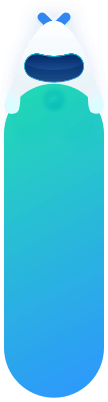我的看板
最近更新:2023-02-21
展开全部
我的看板
概述
为了方便快速查看产品的重要指标,您可以在数据看板添加看板和图表,自定义展示需要快速查看的产品分析。
- 我的看板:我自己创建的看板,支持添加自定义分组和看板。
分组管理
- 点击「公共/我的看板-更多-添加分组」,填写分租名称即可添加分组。
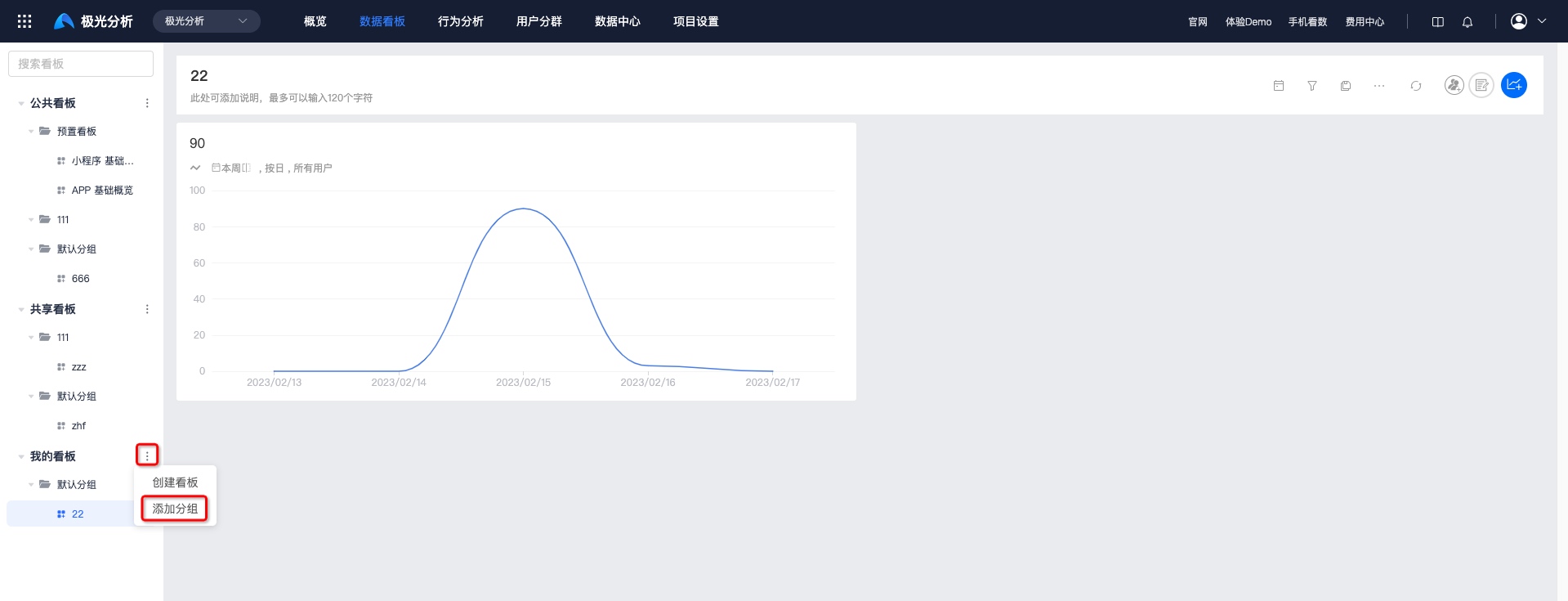
- 点击「分组名称-更多-编辑名称」,即可修改分组的名称。
- 点击「分组名称-更多-删除分组」,经过二次确认即可删除分组。
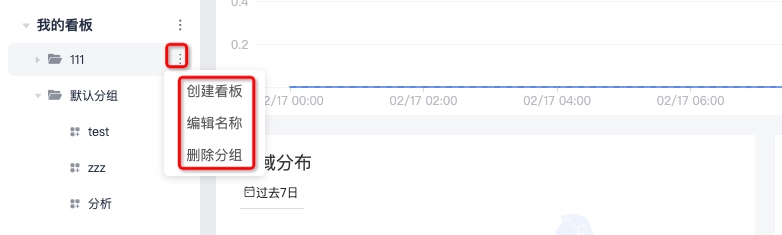
创建看板
- 点击「公共看板/我的看板-更多-创建看板」,填写看板名称即可创建成功。
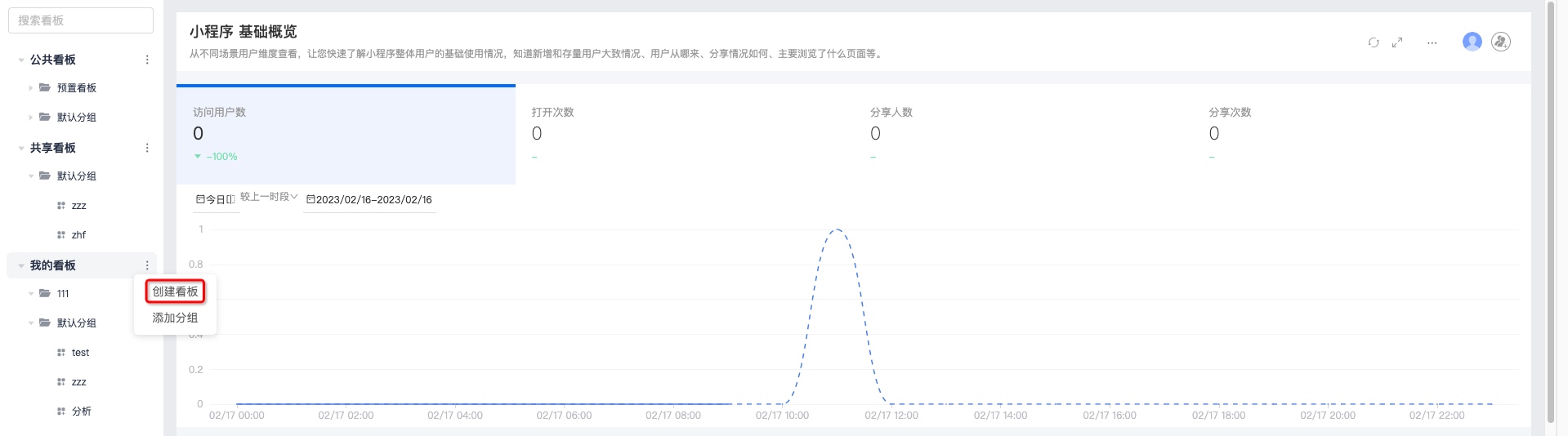
- 新创建的看板默认保存在默认分组。
添加图表
- 点击“添加图表”,可以添加保存的图表和保存的分群。
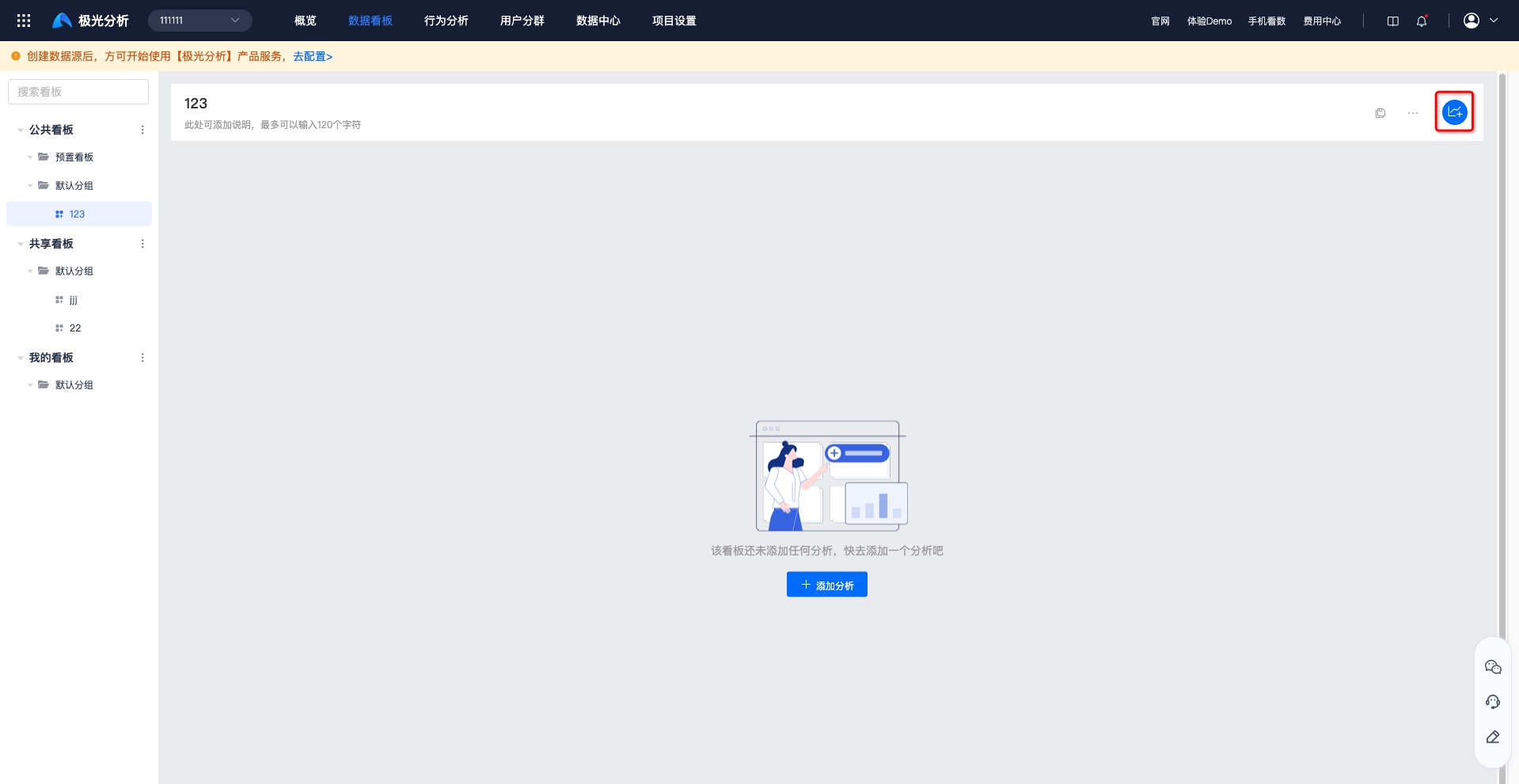
- 在 1 处可以选择添加保存的图表/分群。图表需要在「行为分析」创建,分群需要在「用户分群」创建。
- 支持筛选和搜索图表,筛选项为:所有列表、系统预置的、我创建的、共享给我的。
- 选择 3 处需要展示的图表,点击“确认添加”。
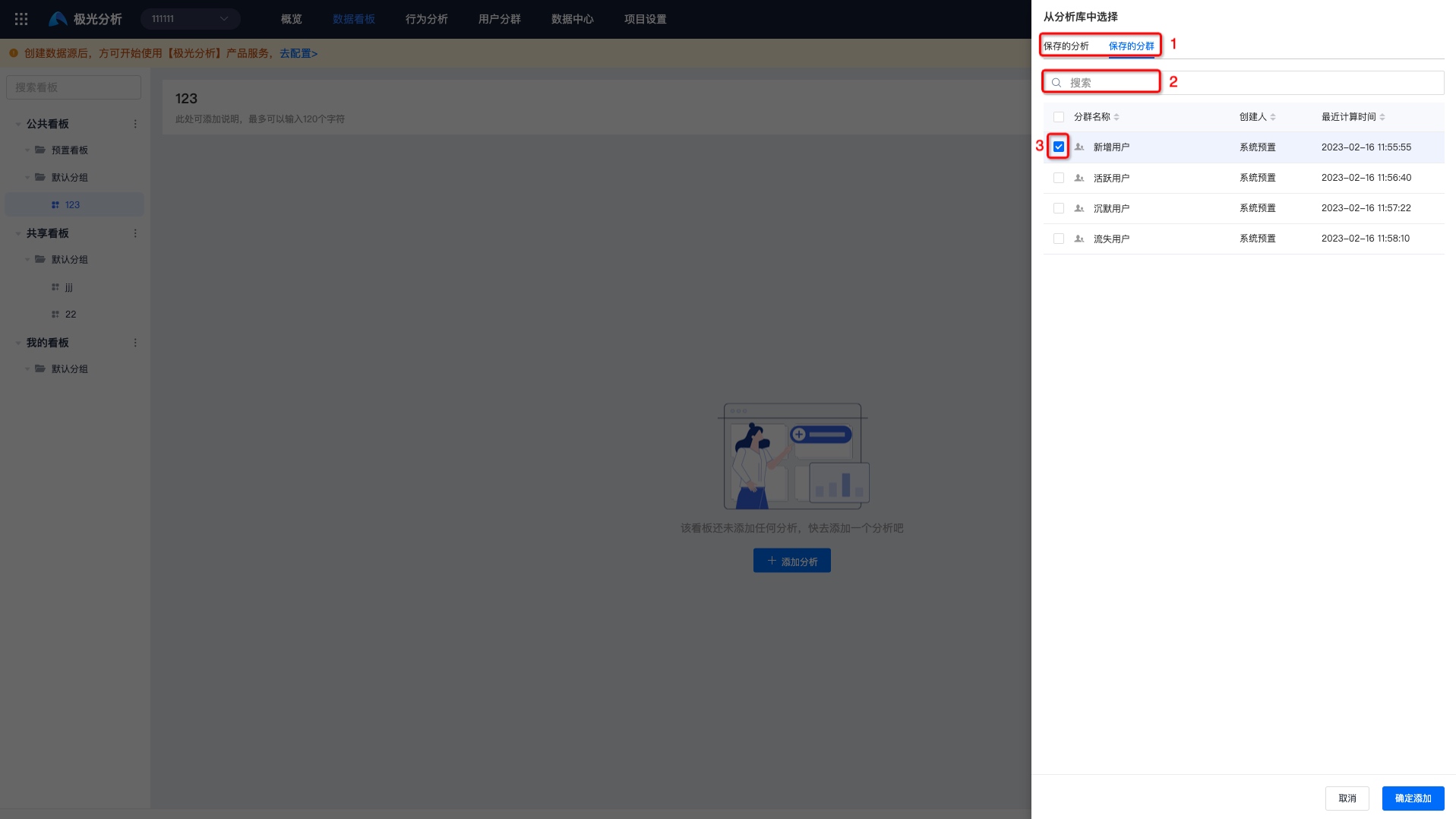
图表管理
- 点击 1 处的时间,可以选择展示的日期,支持选择:静态时间和动态时间。
- 点击 2 处可以选择日期进行数据对比,支持选择:较上一时段、较去年同期、自定义。
- 点击 3 处强制刷新计算实时数据。
- 点击 4 处,经过二次确认后可以删除该图表。
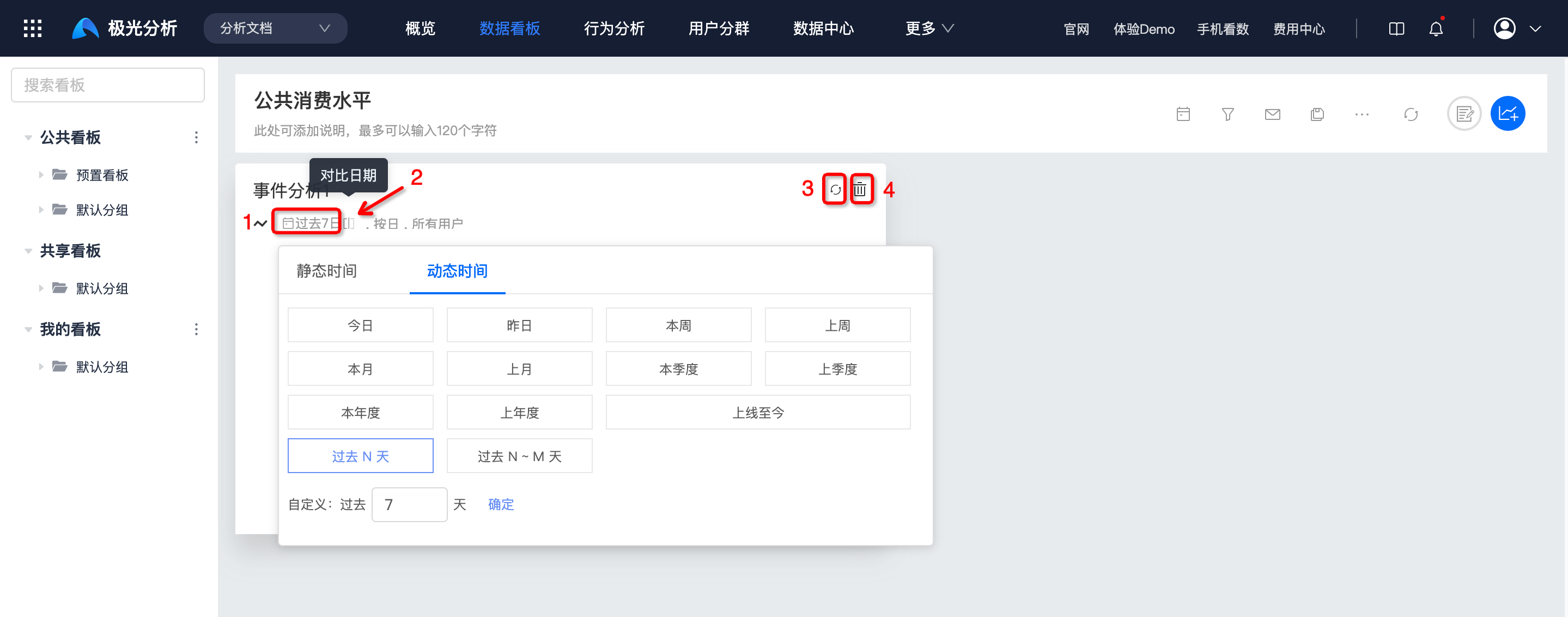
看板管理
看板支持搜索、选择临时时间范围、设置公共过滤条件、创建邮件订阅、另存为、更多、强制刷新数据、添加文本和添加图表功能。

搜索
- 支持通过名称搜索看板。
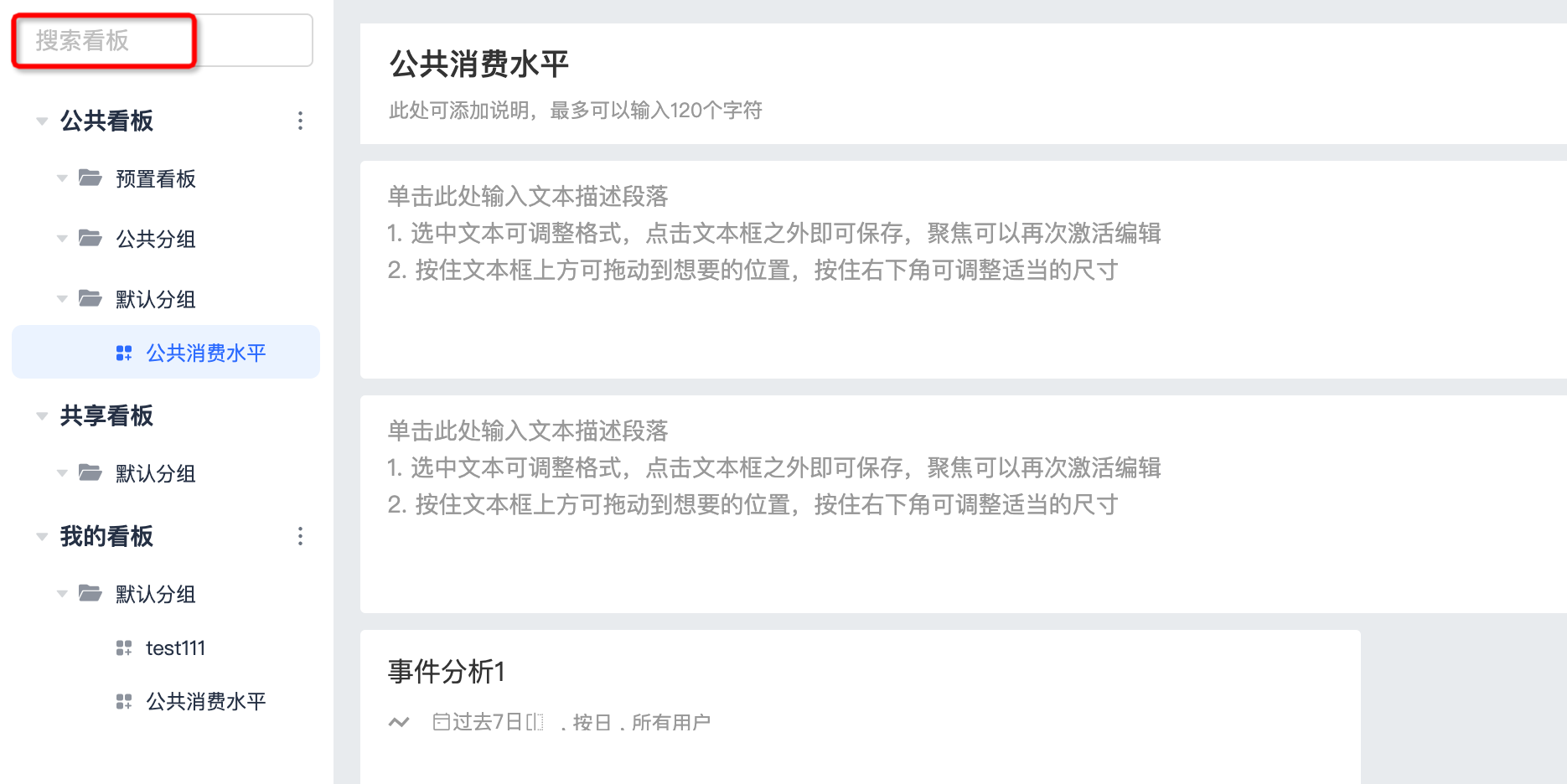
选择临时时间范围
时间段支持选择:静态时间和动态时间,周期支持:按分钟、按小时、按日、按周、按月。
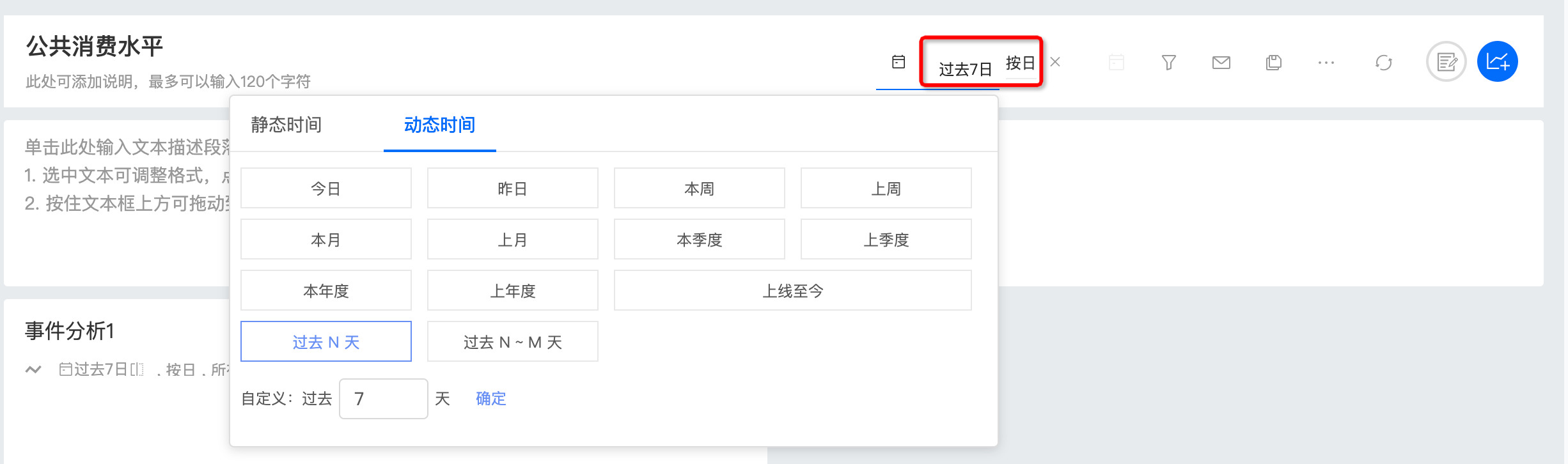
设置公共过滤条件
1.对看板中的分析图表(不含用户分群),按照用户属性或用户标签进行过滤。 2.对看板中的分析图表(不含用户分群),按照其引用事件的共有属性进行过滤,如事件 A 拥有事件属性 a、b、c,事件 B 拥有事件属性 a、b、d,则事件属性 a 和 b 为事件 A 和 B 的共有属性。
注意:
- 使用事件的非共有属性进行过滤,部分图表会因过滤条件不匹配而查询失败。
- 使用标签过滤,目前仅对事件、留存、漏斗、用户属性分析图表生效,其他分析图表会因过滤条件不匹配而查询失败。
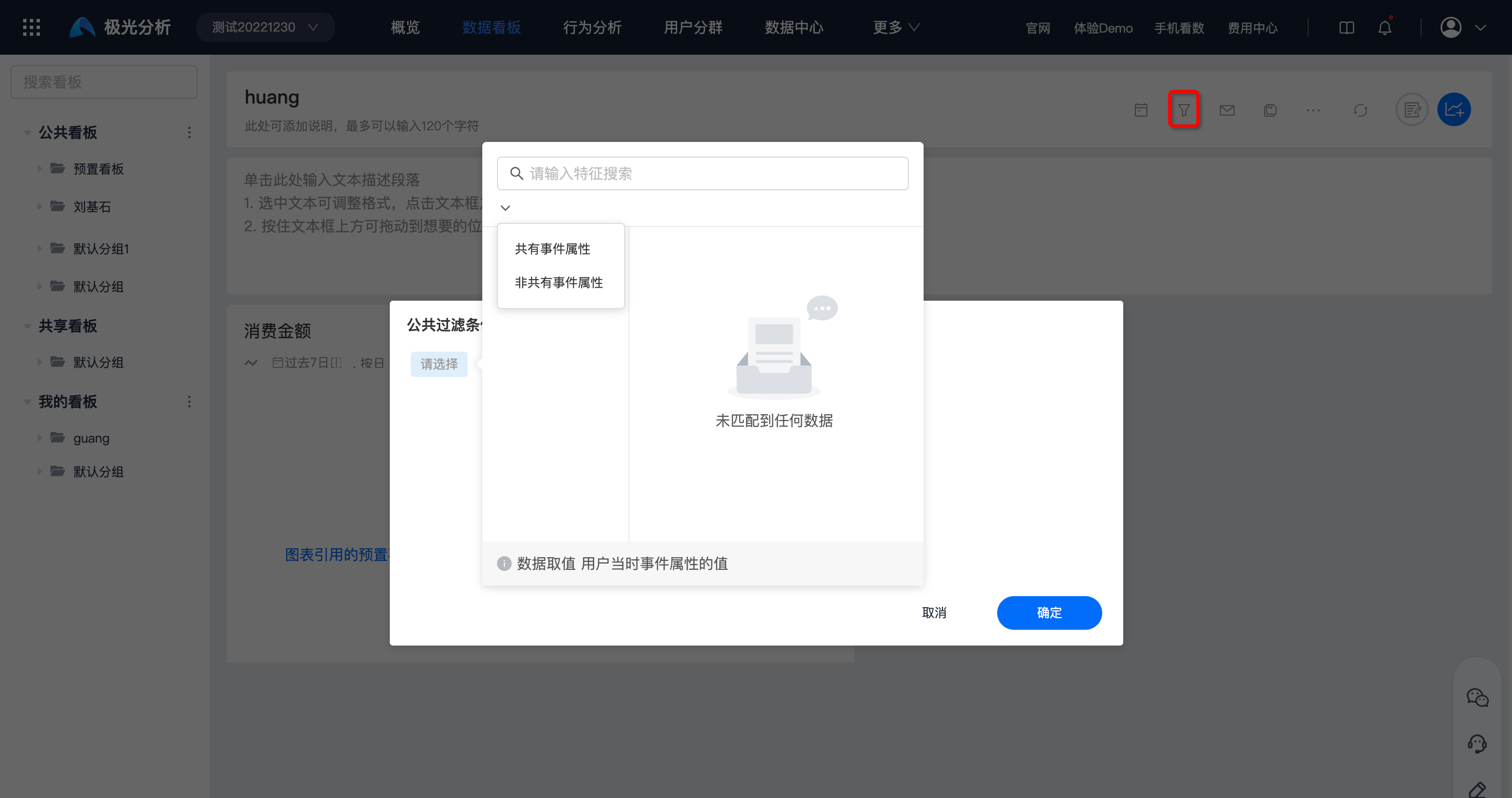
创建邮件订阅
- 选择已经添加图表的看板,填写订阅名称。
- 选择发送时间,支持立即发送、每天发送、每周发送。
- 填写接收邮件订阅的邮箱。
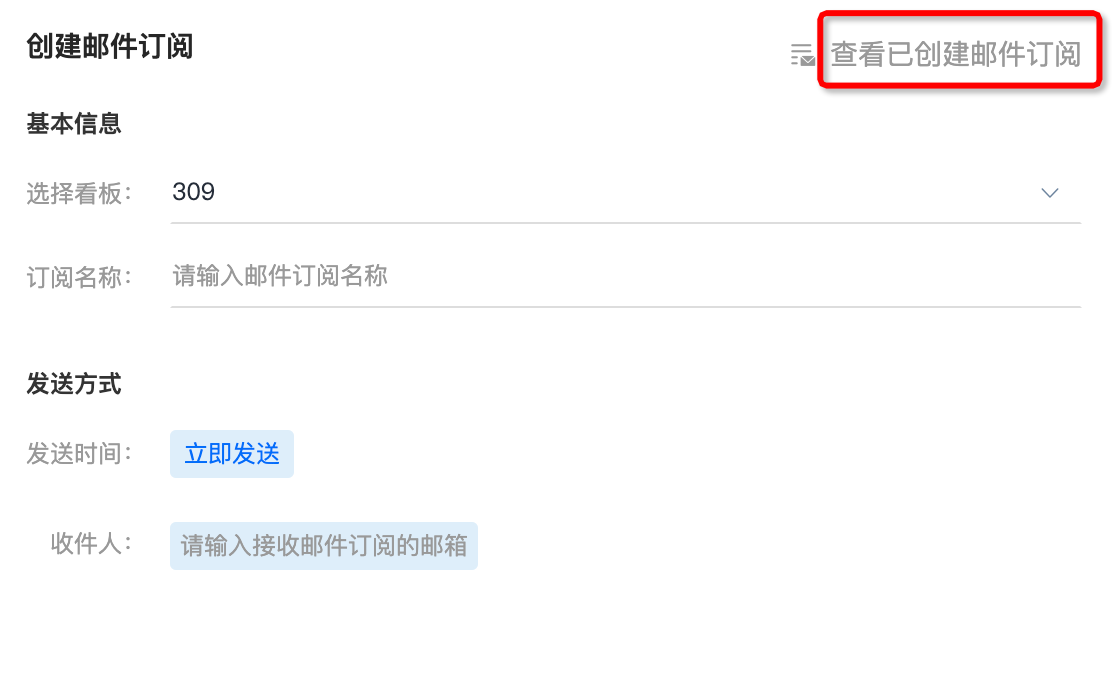
看板另存为
看板另存为可以复制看板,支持选择同时复制看板中的“所有图表”。
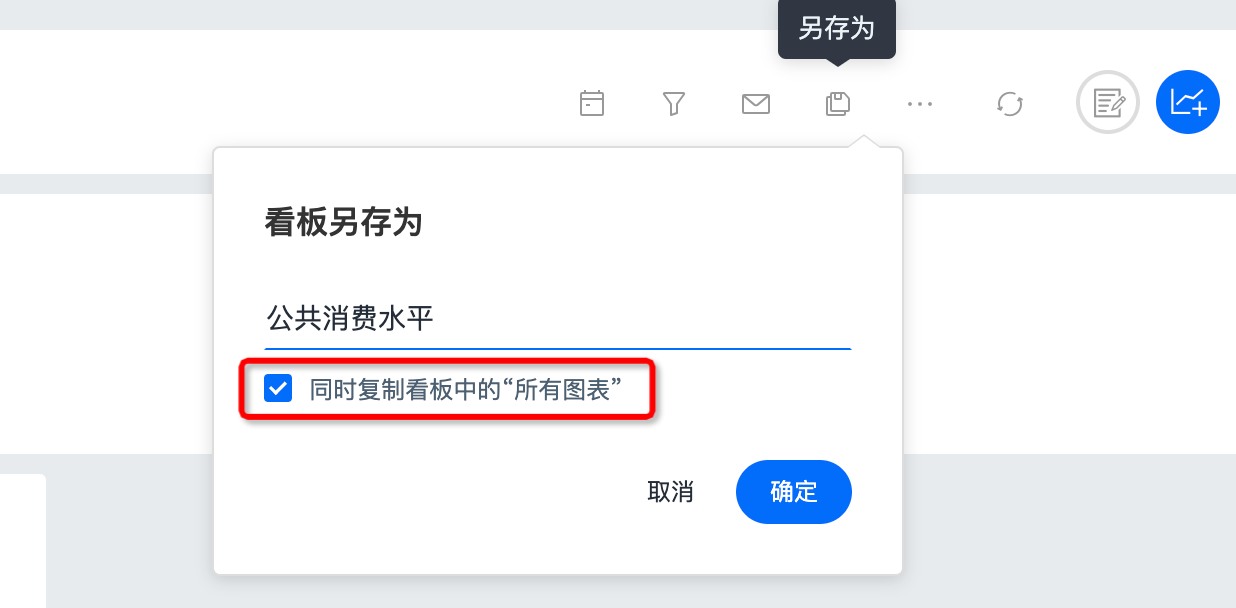
更多
支持设置看板自动更新、下载 PDF 报告、全屏显示、更新记录、删除看板。
- 开启自动更新后,默认每日 0 点开始看板数据更新(注:时间范围包含“今日”的图表不会在 0 点进行自动更新),同时仍可通过“强制刷新数据”进行实时更新。建议仅对需要每日监控的看板,开启自动更新。
- 关闭自动更新后,可通过“强制刷新数据”进行看板的实时更新。建议对不需要每日监控的看板,可关闭自动更新,以减少不必要的计算资源消耗。
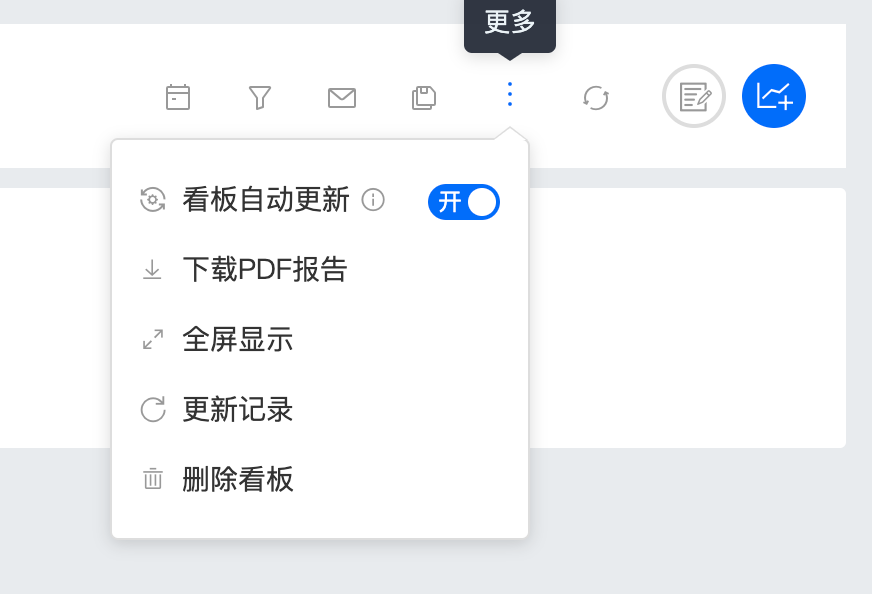
强制刷新数据
关闭自动更新后,可通过“强制刷新数据”进行看板的实时更新。
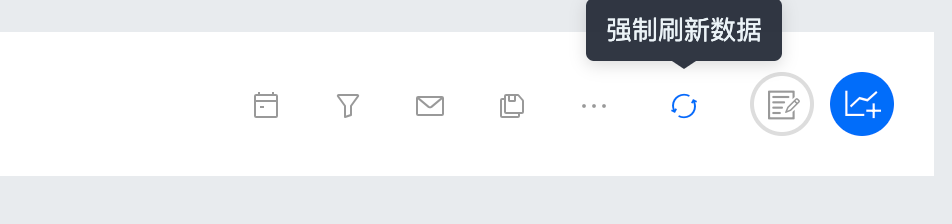
添加文本
单击即可输入文本描述段落。
- 选中文本可调整格式,点击文本框之之外即可保存,聚焦可以再次激活编辑。
- 按住文本框上方可拖动到想要的位置,按住右下角可调整适当的尺寸。

添加图表
详见 创建看板。
添加共享
在「我的看板」中,可以设置共享看板权限,支持设置仅自己可见、项目内所有成员可见、指定成员可见,被赋予权限的用户可以在共享看板中查看该看板。
- 项目内所有成员可见:项目中后续新增成员会默认加入并赋予<仅查看>角色,可搜索用户单独修改权限。
- 指定成员可见:可搜索添加某些用户/角色赋予权限。
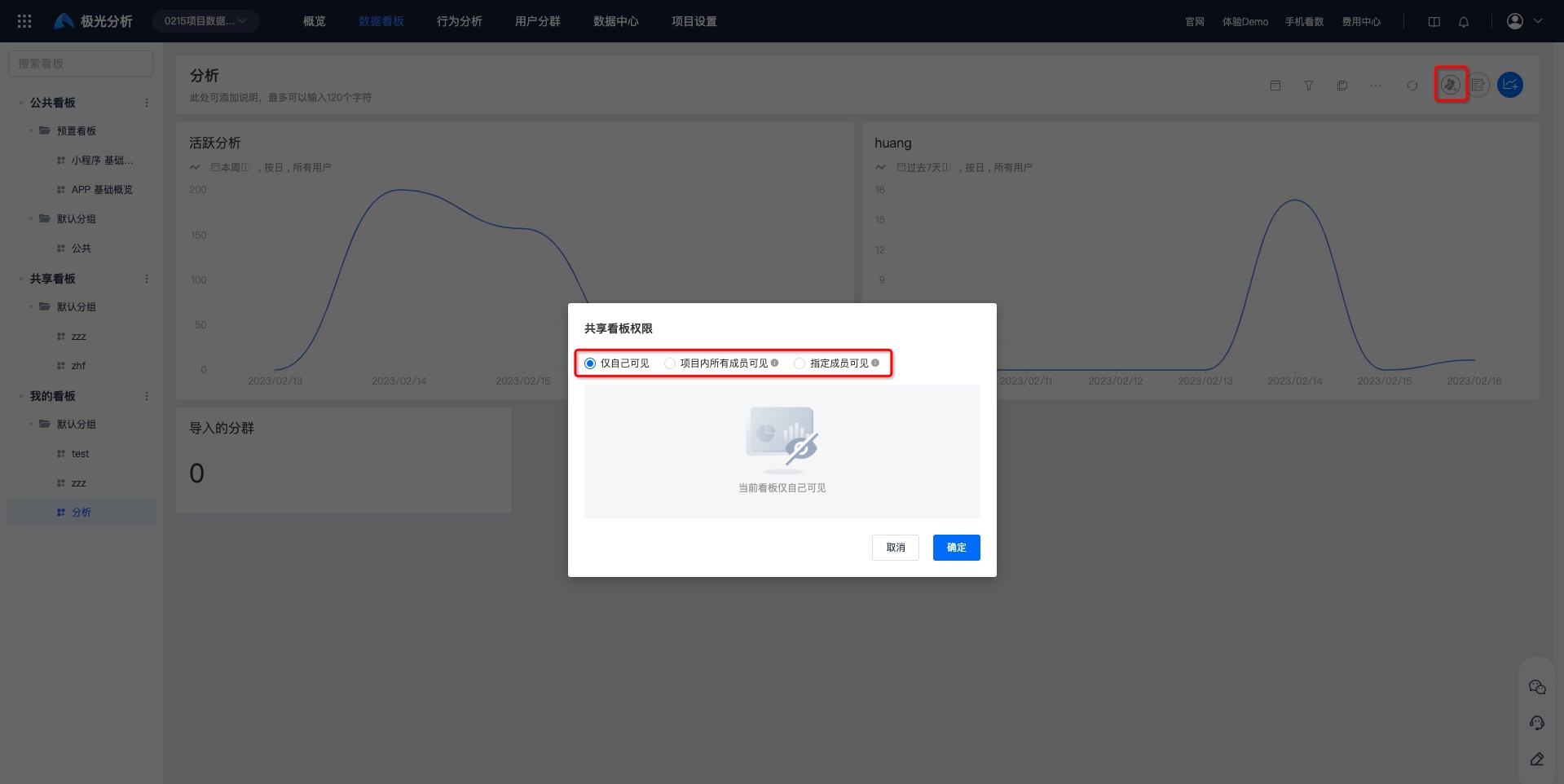
文档内容是否对您有帮助?